Win7旗舰版网卡被禁用怎么恢复
网卡是我们上网功能中的一个重要的组件,最近有的用户发现自己使用的Win7旗舰版网卡出现了被禁用的情况,由于第一次遇到这个情况,导致不知道怎么进行恢复,下面教给大家操作的方法,大家按照下方的操作方法进行操作即可。
win7网卡禁用的恢复方法:
步骤1、请在电脑开机自检时连续敲击F1键进入BIOS;
步骤2、进入BIOS后,使用键盘左右方向键选中Devices菜单项,然后使用键盘上下方向键选中Network Setup选项按下Enter(回车键),即可找到“OnBoard Ethernet Controller”网卡开关选项;
若要改变网卡开关状态,可使用键盘上下方向键选中OnBoard Ethernet Controller选项(部分BIOS选项名称为“Onboard Lan Controller”)并按下Enter(回车键),选择所需的开关状态,回车即可。
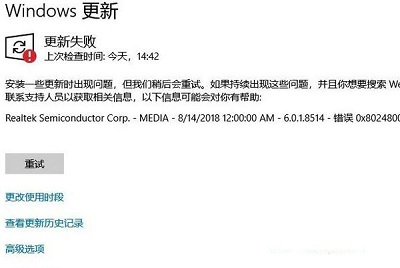
步骤3、敲击键盘F10键选择Yes按回车保存设置并退出BIOS;
当然以上只是winin7给大家作为例子的联想电脑bios中启用网卡的操作方法,大多数的网卡的名称都带有【Lan】 ,无线网卡的话则是【Wlan】的名字,在BIOS中找一下就可以看到。
win7旗舰版网卡被禁用恢复方法:
设备管理器。
1、首先打开设备管理器(开始菜单–设备管理器),如果设备被禁用了,则设备的前面会有一个“向下的箭头”,右击此设备也有“启用”的选项,如下图所示:
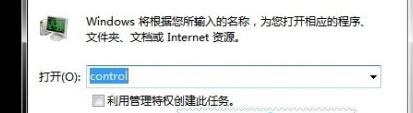
如需启用某设备,则选中该设备后,右击选择“启用”即可,此时设备前面的“向下的箭头”会消失,如下图所示:
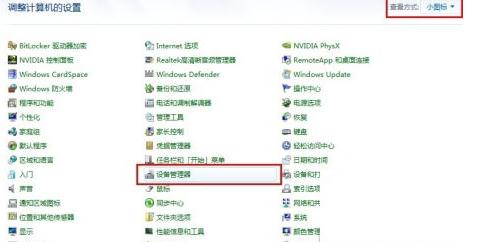
以上就是关于Win7旗舰版网卡禁用的恢复方法了,系统之家还有更多关于Win7系统的介绍噢~
最新推荐
-
excel怎么把一列数据拆分成几列 excel一列内容拆分成很多列

excel怎么把一列数据拆分成几列?在使用excel表格软件的过程中,用户可以通过使用excel强大的功能 […]
-
win7已达到计算机的连接数最大值怎么办 win7连接数达到最大值

win7已达到计算机的连接数最大值怎么办?很多还在使用win7系统的用户都遇到过在打开计算机进行连接的时候 […]
-
window10插网线为什么识别不了 win10网线插着却显示无法识别网络

window10插网线为什么识别不了?很多用户在使用win10的过程中,都遇到过明明自己网线插着,但是网络 […]
-
win11每次打开软件都弹出是否允许怎么办 win11每次打开软件都要确认

win11每次打开软件都弹出是否允许怎么办?在win11系统中,微软提高了安全性,在默认的功能中,每次用户 […]
-
win11打开文件安全警告怎么去掉 下载文件跳出文件安全警告

win11打开文件安全警告怎么去掉?很多刚开始使用win11系统的用户发现,在安装后下载文件,都会弹出警告 […]
-
nvidia控制面板拒绝访问怎么办 nvidia控制面板拒绝访问无法应用选定的设置win10

nvidia控制面板拒绝访问怎么办?在使用独显的过程中,用户可以通过显卡的的程序来进行图形的调整,比如英伟 […]
热门文章
excel怎么把一列数据拆分成几列 excel一列内容拆分成很多列
2win7已达到计算机的连接数最大值怎么办 win7连接数达到最大值
3window10插网线为什么识别不了 win10网线插着却显示无法识别网络
4win11每次打开软件都弹出是否允许怎么办 win11每次打开软件都要确认
5win11打开文件安全警告怎么去掉 下载文件跳出文件安全警告
6nvidia控制面板拒绝访问怎么办 nvidia控制面板拒绝访问无法应用选定的设置win10
7win11c盘拒绝访问怎么恢复权限 win11双击C盘提示拒绝访问
8罗技驱动设置开机启动教程分享
9win7设置电脑还原点怎么设置 win7设置系统还原点
10win10硬盘拒绝访问怎么解决 win10磁盘拒绝访问
随机推荐
专题工具排名 更多+





 闽公网安备 35052402000376号
闽公网安备 35052402000376号